Como saber se seus slides estão danificados
Caso você não consiga abrir suas apresentações do PowerPoint da maneira normal, pode ser devido a diferentes tipos de problemas. Às vezes, os arquivos ficam corrompidos devido a diferentes motivos, enquanto em alguns casos, não tem nada de errado com o arquivo, mas ele não abre corretamente devido a outros motivos. Portanto, antes de tentar reparar uma apresentação danificada, você precisa determinar se ela está danificada ou não. Existem diferentes maneiras de descobrir isso. Alguns métodos que podem ser úteis a esse respeito são discutidos abaixo.

Método 1: Tente abrir apresentações existentes
O primeiro método para determinar se sua apresentação está corrompida ou não é tentar abrir uma ou mais apresentações que já estão presentes em seu computador. Para fazer isso, siga os passos listados abaixo:
Abra o MS PowerPoint. Mova o mouse para o menu e clique em 'Abrir'.
Agora selecione um arquivo de slide diferente do corrompido e clique em 'Abrir'.
Caso esta apresentação seja aberta sem nenhum comportamento incomum, significa que a outra apresentação está danificada ou corrompida. Recomenda-se abrir pelo menos duas apresentações para ter certeza. Se estiver corrompido, você precisará executar o reparo do arquivo do PowerPoint usando alguma ferramenta de reparo de arquivo do Office.
Método 2: Crie uma apresentação totalmente nova
Outro bom método para descobrir se o arquivo PPT em consideração está corrompido ou não é criar uma nova apresentação no PowerPoint. Se tudo funcionar normalmente, isso significa que o arquivo relacionado está corrompido. Caso contrário, existe a possibilidade de que algo esteja errado com seu programa PowerPoint. Para criar uma nova apresentação, você deve seguir os passos listados abaixo:
Abra o PowerPoint e pressione 'Ctrl + N'.
Agora clique em 'Modelos instalados' e selecione o design do modelo de sua escolha.
Pressione a tecla Enter para criar sua apresentação.
Agora pressione 'Ctrl + S' para salvar a apresentação. Digite um nome, pressione Enter e feche.
Agora tente abrir a apresentação recém-criada.
No caso de as coisas funcionarem normalmente, isso significa que o outro arquivo PPT está corrompido.
Parte 2: Como reparar o PowerPoint se você não conseguir abrir uma apresentação
Caso você se depare com uma situação em que não consiga abrir uma apresentação salva em seu computador, algumas técnicas podem ajudá-lo a consertar uma apresentação danificada. Algumas dessas técnicas que podem ser muito úteis neste contexto são discutidas a seguir.
Método 1: Experimente o visualizador do PowerPoint para abrir a apresentação
Uma solução eficaz em tal situação é tentar acessar seus arquivos PPT usando o PowerPoint Viewer. Mas lembre-se de que ele não vem pré-instalado no Microsoft Windows, então você precisa baixar e instalar primeiro. Você pode fazer isso seguindo os seguintes passos:
Visite este link para baixar o PowerPoint Viewer: http://www.microsoft.com/downloads/en/details.aspx?FamilyID=cb9bf144-1076-4615-9951-294eeb832823
Depois de baixar, execute a configuração e instale o programa.
Abra o PowerPoint Viewer e clique em 'Abrir'.
Selecione o arquivo corrompido e clique em 'Abrir'.
Depois de instalar, tente executar seus PPTs por meio dele. Se funcionar corretamente, há algo errado com seu PowerPoint. Caso contrário, você terá que fazer algo sobre os arquivos PPT corrompidos.
Método 2: Tente fazer uma cópia do arquivo corrompido
Devido a vários problemas, o disco rígido de um computador geralmente fica com alguns setores defeituosos. Quaisquer dados presentes em um desses setores podem ficar corrompidos. Se você não conseguir abrir um dos arquivos PPT, ele pode estar em algum setor defeituoso do seu disco rígido. Portanto, copiá-lo para outro local pode gerar resultados surpreendentes. Para fazer isso, você deve selecionar o arquivo e usar "Ctrl + C" para copiá-lo. Então você tem que ir para um novo diretório e pressionar "Ctrl + V" para colar os arquivos. Se o arquivo recém-copiado abrir, ótimo! Caso contrário, você pode executar o utilitário scandisk para se livrar de toda a situação do setor defeituoso.
Mais artigos relacionados:
Parte 3: Como reparar uma apresentação com a ferramenta de reparo do Office
Conforme discutido acima, existem várias maneiras diferentes de reparar uma apresentação danificada. Embora às vezes pode não funcionar 100%. Então, o melhor curso de ação a esse respeito é usar uma ferramenta de reparo do Office como o Wondershare Repairit para realizar o trabalho.
Wondershare Repairit é um programa projetado para recuperar arquivos do PowerPoint que estão corrompidos ou danificados de alguma forma. Este programa pode ajudá-lo a recuperar qualquer arquivo do PowerPoint criado em qualquer versão do MS PowerPoint, com qualquer extensão, incluindo pptx, pdf, word e excel.
Usando esta ferramenta, você pode executar simultaneamente o reparo de arquivos do PowerPoint em vários arquivos, enquanto também pode usar o recurso de reparo de arquivos severamente corrompidos.
Repara quase todos os casos de corrupção de arquivos PPTX seguindo uma abordagem confiável e sem riscos para a recuperação do PowerPoint
Repare qualquer quantidade de arquivos PPTX ao mesmo tempo
Execute um reparo baseado em assinatura de arquivos PPTX para reparar seus dados cruciais
Repara seu arquivo PPTX corrompido e mostra uma visualização de todos os slides antes de salvar em um local especificado pelo usuário
Para reparar arquivos danificados usando o Repairit, você precisa seguir os passos simples listados abaixo:
Passo 1: Abra o programa, aparecerá uma janela por padrão. Selecione arquivos corrompidos do PowerPoint e adicione arquivos de uma pasta na unidade local.

Passo 2: Depois de reparar a unidade, todos os arquivos corrompidos do PowerPoint serão exibidos na seção pesquisada. Selecione um ou todos os arquivos corrompidos e clique no botão de verificação para iniciar o processo de reparo
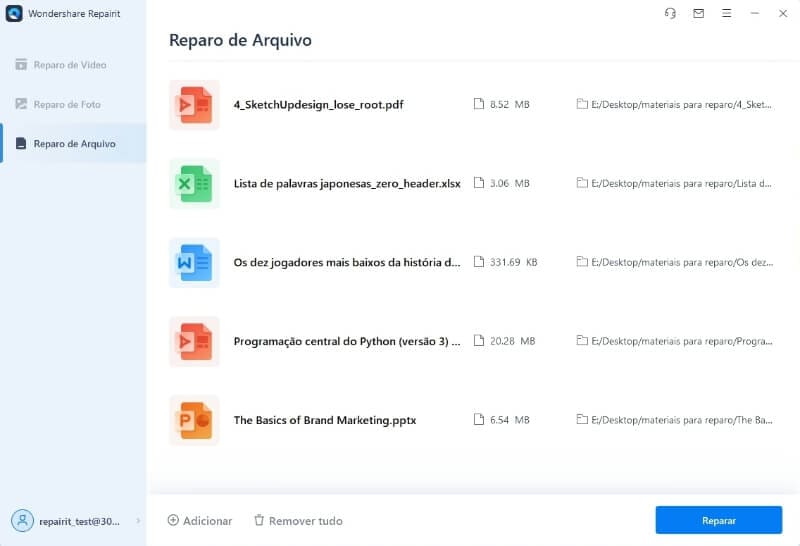
Passo 3: Você pode visualizar o arquivo reparado do PowerPoint antes de salvá-lo.
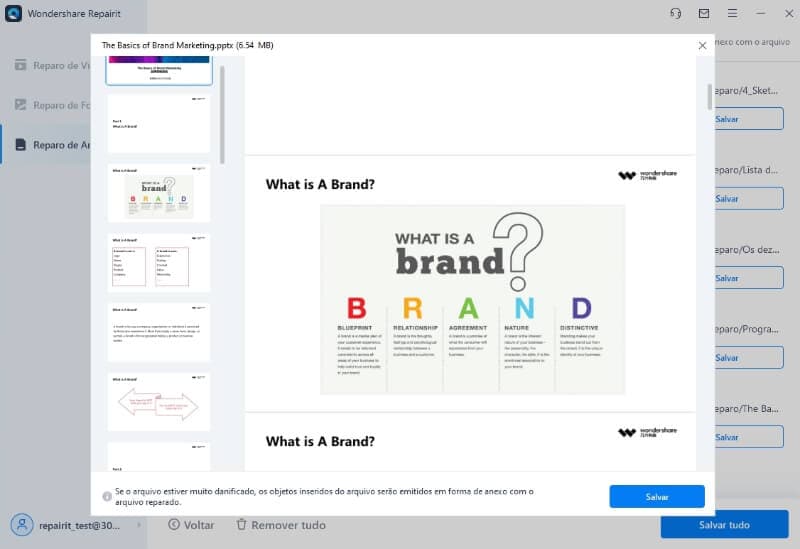
Passo 4: Salve o arquivo reparado do PowerPoint em uma unidade local.

Em suma, é bem provável que as vezes suas apresentações do PowerPoint fiquem corrompidas. Em vez de se preocupar com dados perdidos, você deve tomar as medidas corretas para recuperá-los, mas primeiro você precisa verificar se o arquivo está corrompido. Uma vez determinado, diferentes métodos podem ser usados para tentar recuperar o conteúdo do arquivo original. Usar algumas ferramentas de reparo do Office, como o Repairit, pode ser muito útil nesse sentido.


